Voice Memos on suurepärane tootlikkuse tööriist. Maci sisseehitatud mikrofoni või väline helisisendseade. Kuid paljud MacBook Pro kasutajad kaebasid, et Voice Memos ei suuda mõnikord heli salvestada. Rakendus käivitub probleemideta, kuid midagi ei juhtu, kui kasutajad vajutavad nuppu Salvesta. Vaatame, kuidas saate selle probleemi lahendada ja Maci helisalvestusfunktsiooni taastada.
Sisu
-
Kuidas parandada häälmemosid, mis ei salvesta MacBookis
- Luba Play kasutajaliidese heliefektid
- Lubage sisseehitatud mikrofon
- Muutke oma sisend- ja väljundkiirust
- Looge uus kasutajakonto
- Täiendavad lahendused
- Järeldus
- Seonduvad postitused:
Kuidas parandada häälmemosid, mis ei salvesta MacBookis
Luba Play kasutajaliidese heliefektid
- Navigeerige Süsteemi eelistused, valige Heli, ja minna Helisätted.
- Otsige üles ja lubage Mängi kasutajaliidese heliefekte.
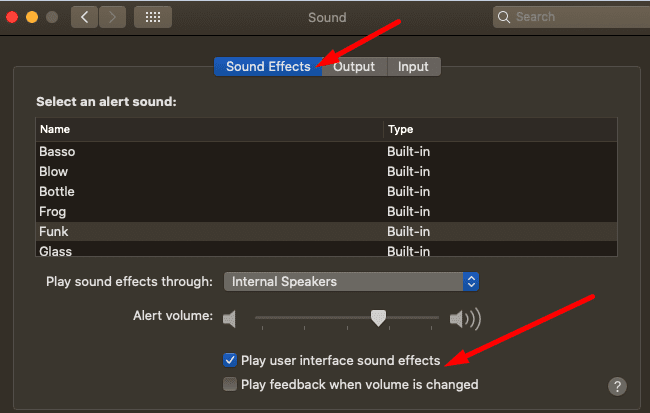
- Kontrollige, kas saate nüüd häälmemosid salvestada.
Tundub, et funktsiooni Voice Memos on seotud selle valiku lubamisega. Teised kasutajad soovitasid seda võimalust Esitage tagasisidet, kui helitugevust muudetakse
tuleb ka kontrollida. Proovige mõlemat tõrkeotsingu versiooni ja kontrollige, milline neist teie eest ära teeb.Lubage sisseehitatud mikrofon
Kui te ei saa kasutada häälmemosid oma AirPodidega või AirPods Pro, minema Süsteemi eelistused, valige Heli, ja siis Sisend. Kohandage oma seadeid ja lülituge omale sisseehitatud mikrofon. Kontrollige, kas häälmemod praegu töötavad.
Seejärel lülitage Bluetooth-ühendus välja ja oodake kaks minutit. Lülitage Bluetooth-ühendus uuesti sisse, ühendage oma AirPodid ja kontrollige, kas saate häälmemosid oma juhtmeta kõrvaklappidega kasutada.
Muutke oma sisend- ja väljundkiirust
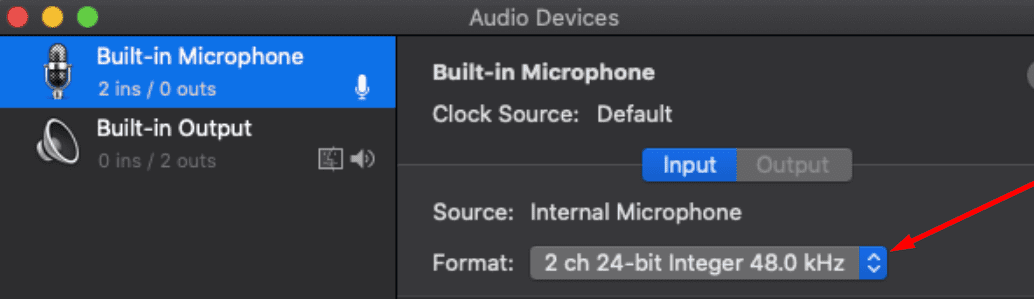
Paljud kasutajad lahendasid selle probleemi sisend- ja väljundkiiruse muutmisega. Täpsemalt avage MIDI seaded ja määrake sisendiks 48 kHz 2 kanaliga 24-bitine täisarvja väljund 44,1 kHz 2 kanaliga 16-bitine täisarv. Kui probleem püsib, jätkake sätete muutmist, et leida oma Maci jaoks õiged määrad. Näib, et rakendus ei reageeri, kui kasutatakse sagedusi üle 48 kHz.
Looge uus kasutajakonto
Paljud kasutajad kinnitasid, et Voice Memos salvestab uuele kasutajakontole sisselogimisel hästi. Seega, kui tööriist teie põhikonto all ei tööta, looge uus kasutajaprofiil ja kontrollige, kas saate heli salvestada.
- Minema Süsteemi eelistused ja valige Kasutajad ja rühmad.
- Klõpsake lukuikooni ja seejärel nuppu +ikooni.
- Lisage uus standard- või külaliskasutajakonto ja klõpsake nuppu Loo kasutaja valik.

- Käivitage Voice Memos ja proovige midagi salvestada.
Täiendavad lahendused
- Ühendage USB-kõlarid lahti.
- Värskendage macOS uusimale versioonile.
- Vajutage nuppu Mute ja alustage uut salvestust.
Järeldus
Häälmemod võivad lakata töötamast, kui kasutate kiirust üle 48 kHz. Kohandage oma sisend- ja väljundkiirust ning veenduge, et see on lubatud Mängi kasutajaliidese heliefekte. Lisaks looge uus külaliskasutaja konto ja kontrollige, kas uus kasutajaprofiil lahendab probleemi. Kas teil õnnestus probleem lahendada? Klõpsake allolevaid kommentaare ja andke meile teada, mis teie jaoks töötas.